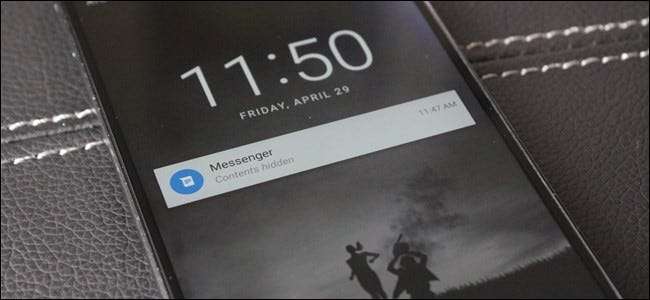
Khi Google đưa thông báo lên màn hình khóa của Android, đó là một công cụ thay đổi trò chơi. Truy cập tức thì vào dữ liệu quan trọng và có liên quan là một trong những điều khiến điện thoại thông minh trở nên phổ biến và hấp dẫn trong cuộc sống của chúng ta. Nhưng khi dữ liệu đó là cá nhân, bạn không muốn dữ liệu đó hiển thị trên màn hình khóa của mình để bất kỳ ai nhìn vào và xem. May mắn thay, Google đã tìm ra cách để ẩn loại nội dung này.
LIÊN QUAN: Cách bảo mật điện thoại Android của bạn bằng mã PIN, mật khẩu hoặc hình
Về cơ bản, thay vì hiển thị toàn bộ thông báo trên màn hình khóa, cài đặt này sẽ cho phép bạn chỉ hiển thị ứng dụng mà nó có - nội dung của tin nhắn hoặc thông báo sẽ bị ẩn cho đến khi bạn mở khóa điện thoại, như trong ảnh ở trên. Có một vài trường hợp ngoại lệ - ví dụ: nó sẽ không ẩn nội dung của thông báo thời tiết - nhưng hầu hết mọi thứ, chẳng hạn như email, SMS và các thông báo khác, sẽ ẩn nội dung của chúng.
Quá trình này tương tự trên hầu hết các thiết bị Android, với sự khác biệt lớn nhất (không có gì đáng ngạc nhiên) trên các thiết bị Samsung Galaxy. Do đó, tôi sẽ chia hướng dẫn này thành hai phần: thiết bị Galaxy và về cơ bản là mọi thứ khác. Hãy nhớ rằng các cài đặt này có thể không ở cùng một nơi trên tất cả các thiết bị, nhưng bạn chắc chắn sẽ ở trong sân chơi bóng.
LƯU Ý: trước khi có thể ẩn dữ liệu nhạy cảm trên màn hình khóa, bạn cần thiết lập mã PIN, Hình mở khóa hoặc hình thức bảo mật màn hình khóa khác, vì vậy hãy chắc chắn bật điều đó trước .
Cách ẩn dữ liệu thông báo nhạy cảm trên hầu hết các thiết bị Android
Tôi sẽ sử dụng Nexus 6P với Android gốc cho hướng dẫn này, nhưng quy trình sẽ giống hệt nhau trên tất cả các thiết bị Nexus thế hệ hiện tại khác. Nó cũng sẽ rất giống trên các thiết bị HTC, Motorola và LG, mặc dù từ ngữ hoặc vị trí bên trong menu có thể khác một chút.
Điều đầu tiên bạn cần làm là chuyển đến menu Cài đặt. Bạn có thể thực hiện việc này bằng cách kéo ngăn thông báo xuống hai lần, sau đó nhấn vào biểu tượng bánh răng cưa. Ngoài ra, bạn có thể sử dụng biểu tượng “Cài đặt” trong ngăn ứng dụng.
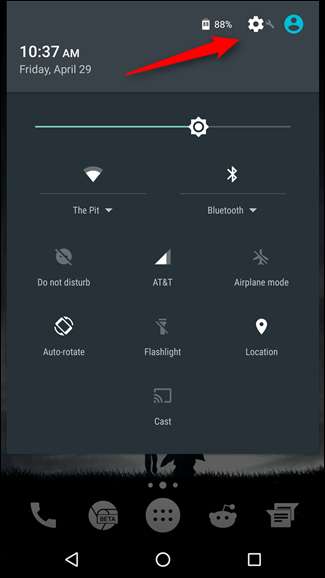
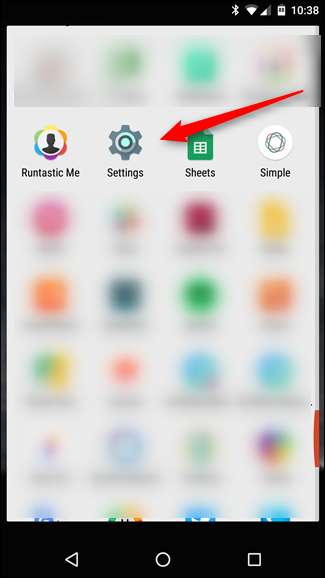
Trong menu Cài đặt, cuộn xuống phần Thiết bị và chọn “Âm thanh và thông báo”.
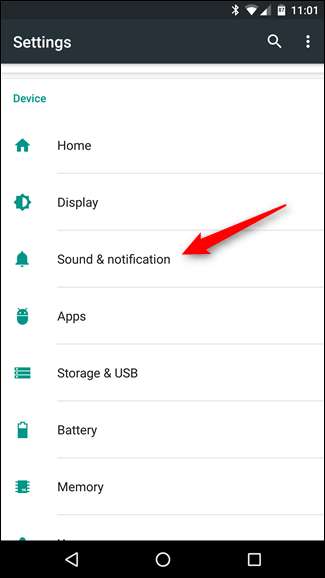
Đây là nơi bạn có thể bắt đầu thấy nhiều biến thể hơn trong từ ngữ. Trên thiết bị Nexus, bạn đang tìm mục nhập ở gần cuối có nội dung “Khi thiết bị bị khóa”. Trên các thiết bị khác, nó có thể hơi khác — ví dụ: trên các thiết bị LG, nó có tên là “Màn hình khóa”.

Chạm vào tùy chọn đó. Thao tác này sẽ mở ra một menu đơn giản với một vài tùy chọn: “Hiển thị tất cả nội dung thông báo”, “Ẩn nội dung thông báo nhạy cảm” và “Hoàn toàn không hiển thị thông báo”.
Bạn có thể chọn không hiển thị thông báo trên màn hình khóa, nhưng điều đó sẽ làm mất đi một tính năng hữu ích. Vì vậy, trong trường hợp này, chúng tôi khuyên bạn nên chọn “Ẩn nội dung thông báo nhạy cảm”.
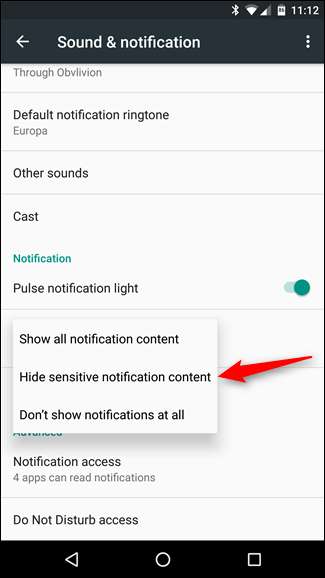
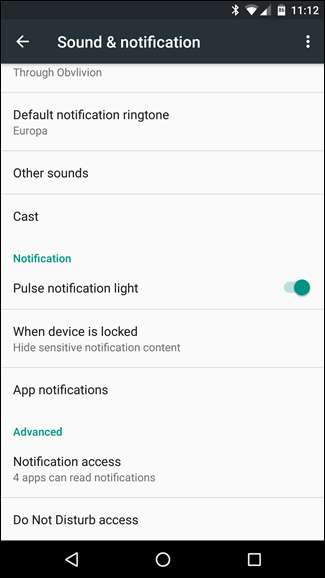
Nó khá là nhiều. Về sau, bạn sẽ thấy rằng hầu hết các thông báo đều ẩn nội dung của chúng để đảm bảo quyền riêng tư của bạn.
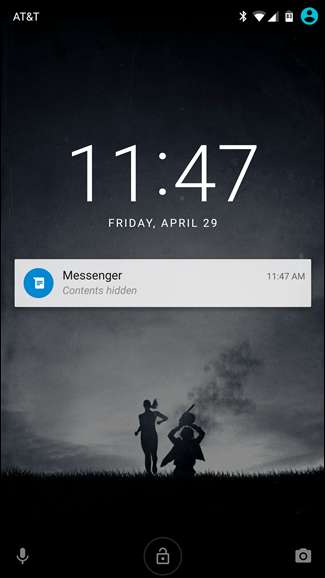
Cách ẩn dữ liệu thông báo nhạy cảm trên thiết bị Samsung Galaxy
Samsung luôn phải khác biệt, phải không? Thay vì để mọi thứ đơn giản và ở vị trí mặc định, Sammy tốt bụng đã quyết định di chuyển mọi thứ xung quanh một chút. Mặc dù hơi khó chịu nhưng tôi sẽ thừa nhận rằng nó thực sự có ý nghĩa hơn một chút khi Samsung đặt tùy chọn này: trong menu Bảo mật, nơi các tùy chọn màn hình khóa khác được tìm thấy.
Vì vậy, điều đầu tiên bạn cần làm là chuyển sang menu Cài đặt bằng cách kéo ngăn thông báo xuống, sau đó nhấn vào biểu tượng bánh răng cưa. Bạn cũng có thể truy cập nó bằng cách vào ngăn kéo ứng dụng và chọn biểu tượng "Cài đặt".
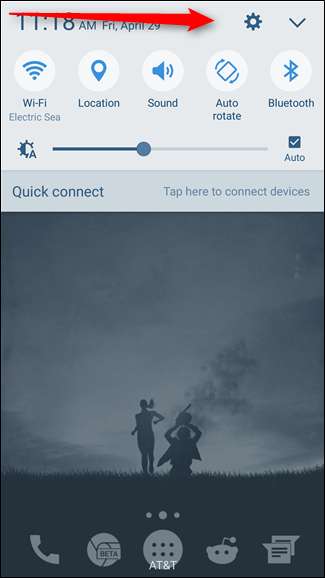
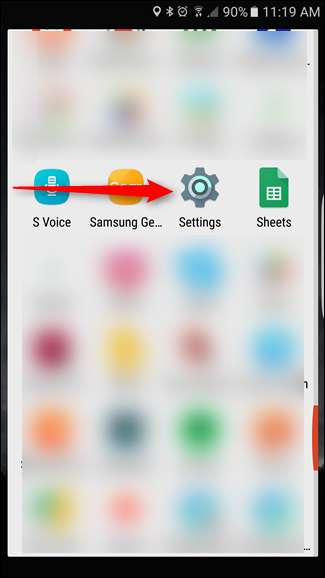
Trong Cài đặt, cuộn xuống và chọn mục nhập “Màn hình khóa và bảo mật”.

Tùy chọn "Thông báo trên màn hình khóa" là tùy chọn bạn đang tìm kiếm ở đây, vì vậy hãy tiếp tục và nhấn vào đó khi bạn đã tìm thấy nó.
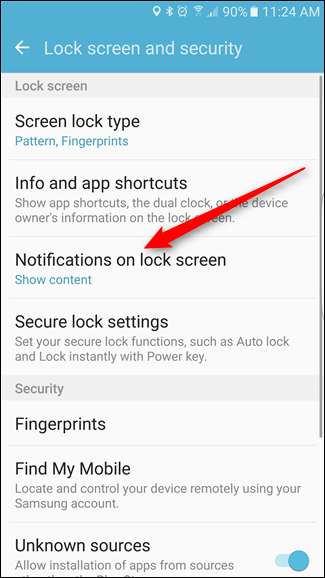
Không giống như các thiết bị Android khác, chỉ cung cấp một menu thả xuống đơn giản, các thiết bị Galaxy có một menu hoàn toàn mới ở đây kết hợp những gì thường thấy ở một vài nơi khác nhau trên các thiết bị Android khác. Tuy nhiên, đối với hướng dẫn này, chúng tôi chỉ quan tâm đến một cài đặt: “Nội dung trên màn hình khóa”.
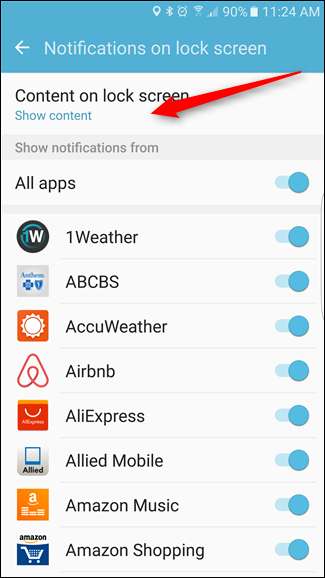
Nhấn vào tùy chọn này sẽ mở ra một menu thả xuống nhỏ với ba tùy chọn: “Hiển thị nội dung”, “Ẩn nội dung” và “Không hiển thị thông báo”. Hãy tiếp tục và chọn “Ẩn nội dung”.
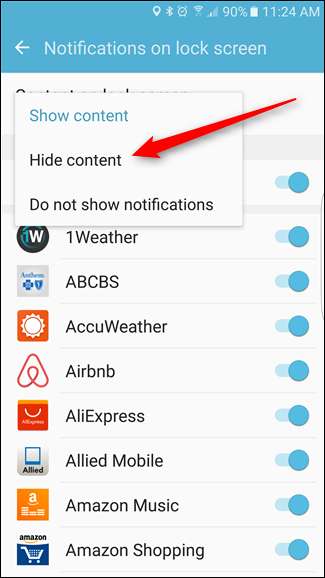
Vậy là xong — từ bây giờ, thông báo của bạn sẽ không hiển thị nội dung của chúng trên màn hình khóa.
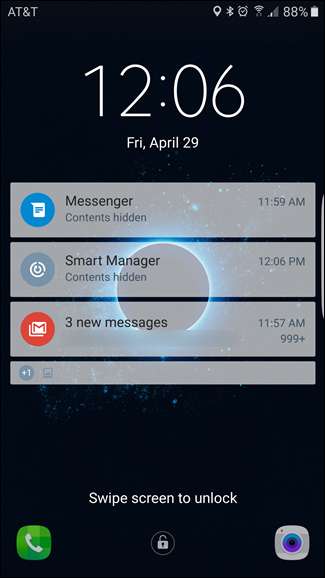
Mặc dù chắc chắn không phải là hình thức bảo mật mạnh mẽ nhất, nhưng việc ẩn thông tin nhạy cảm trên màn hình khóa của điện thoại chắc chắn sẽ khiến những con mắt tò mò không chú ý đến công việc kinh doanh cá nhân của bạn. Và vì nó yêu cầu một màn hình khóa an toàn được thiết lập ngay từ đầu, nên bạn có thể tự tin hơn một chút rằng dữ liệu của mình an toàn nếu điện thoại của bạn bị mất hoặc bị đánh cắp.







